Vilka är skillnaderna mellan lägen för att exportera e-post i Outlook Export Wizard?
Den här artikeln beskriver de lägen som Outlook Export Wizard har att exportera e-post från MS Outlook PST-filer, såväl som en förklaring av de situationer i vilka de olika lägena bör användas.
Efter Outlook Export Wizard [ Ladda ner ] lanseras, den första sidan i guiden kommer att be dig att välja ett av två lägen för att exportera e-post: den standard PST filläget, eller extern PST filer som inte är ansluten direkt till MS Outlook.
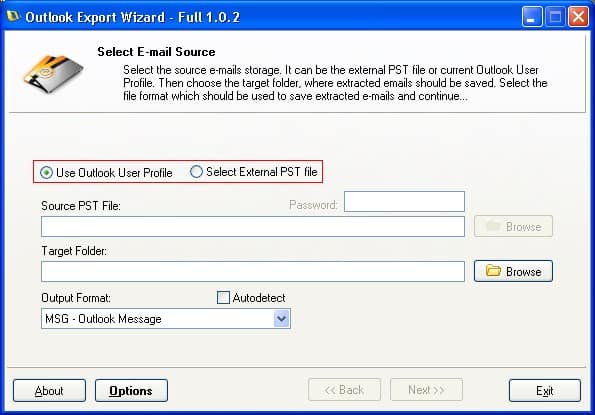
“Använd Outlook användarprofil” läge: exportera e-post från en standard PST fil
extrahera e-post från standard Outlook användarprofil och spara dem till filer av olika format.
Detta läge bestämmer automatiskt platsen för PST-filen, så att du kan export Outlook e-postmeddelanden direkt. Du behöver inte manuellt ange en sökväg till din personliga mappfil, eftersom programmet åtkomst oberoende huvud PST-fil. Användaren behöver bara välja format för den resulterande (extraherades) meddelandefiler och katalogen för att spara dem i. “Använd Outlook användarprofil” läget är perfekt för användare som använder en enda Outlook-profil och endast en personlig mappfil. Observera att om standard PST filen har PST lösenord skydd, då måste du ange lösenordet i dialogrutan som visas när du börjar exportera e-post med hjälp av guiden.
“Välj externa PST-fil” läge: exportera e-post från en extern PST-fil
Överför e-post från PST-filen och spara dem som filer i olika format.
Många användare föredrar att använda personliga mappfiler för att organisera sin korrespondens (med en PST-fil, till exempel, för sin personliga e-post och en separat för sitt arbete post) eller helt enkelt göra PST backup filer för att garantera integriteten för sin e-post. I detta fall, PST-filer lagras vanligtvis i en separat katalog på en hårddisk eller flyttbar enhet. Till extrahera e-post från en extern PST fil, du behöver för att ansluta din personliga mappar filen till MS Outlook. Med Outlook Export Wizard, emellertid, du kan utföra denna uppgift utan att använda e-postklienten. Efter lanseringen av guiden, välj “Välj externa PST-fil” läget och använda “Källa PST-fil” dialogfönstret för att välja den fil som du vill exportera e-post. Om filen har PST lösenord skydd, innan exportprocessen se till att lösenordet har angetts i rätt fält (Om PST-filen inte är krypterad, sedan lämna fältet Lösenord tomt).
Oavsett vilket läge som väljs, Outlook exportguiden kan användas för att export Outlook e-post i stället för standard “Spara som…” dialog, eftersom verktyget erbjuder mer flexibla funktioner för att spara e-post, Tack vare sitt breda utbud av filformat som stöds och batch-bearbetning funktioner.